블로그 작성자 생성 및 관리
마지막 업데이트 날짜: 2025년 6월 11일
명시된 경우를 제외하고 다음 구독 중 어느 것에서나 사용할 수 있습니다.
HubSpot에서 블로그 게시물을 게시할 때 작성자를 선택해야 합니다. 블로그 작성자는 작성자 대시보드 또는 개별 블로그 게시물의 설정 탭에서 만들 수 있습니다. 작성자는 생성된 후에는 언제든지 편집하거나 삭제할 수 있습니다.
각 작성자에 대해 HubSpot은 각 블로그에 대해 작성한 모든 글이 나열된 별도의 페이지를 자동으로 생성합니다. 이러한 페이지에는 [블로그 이름] | [작성자 이름] 이라는 제목과 작성자의 약력에 대한 메타 설명이 있습니다.
참고: 여러 언어로 블로그 콘텐츠를 만드는 경우 블로그 작성자를 위한 언어 변형 만들기에 대해 자세히 알아보세요.
새 블로그 작성자 만들기
공개 이름, 내부 이름, 작성자 슬러그 등의 필수 필드를 입력하여 새 블로그 작성자를 만들 수 있습니다. 언어, 이메일 주소, 작성자 아바타, 작성자 약력, 웹사이트 및 소셜 미디어 프로필과 같은 선택 필드를 추가하여 작성자의 존재감을 강화할 수도 있습니다.
- HubSpot 계정에서 콘텐츠 > 블로그로 이동합니다.
- 오른쪽 상단에서 구성 드롭다운 메뉴를 클릭하고 작성자를 선택합니다.
- 작성자 대시보드에서 새 작성자 추가를 클릭합니다.
- 오른쪽 패널에 새 작성자 정보를 입력합니다.
- 다음 필드는 필수 입력 항목입니다:
- 공개 이름: 라이브 블로그 글에 표시되는 작성자 이름입니다.
- 내부 이름: 블로그 도구의 작성자 대시보드에 표시되는 작성자 이름입니다.
- 다음 필드는 필수 입력 항목입니다:
-
-
- 작성자 슬러그: 작성자 URL의 고유 문자열입니다. 나머지 URL은 작성자가 표시된 블로그에서 가져옵니다.
- 다음 필드는 선택 사항입니다:
- 언어: 작성자의 콘텐츠의 기본 언어입니다. 다국어 블로그 콘텐츠를 작성하는 작성자에게만 이 필드에 값이 필요합니다.
- 이메일 주소: 작성자의 이메일 주소입니다.
- 작성자 아바타: 작성자의 이미지입니다. 작성자의 HubSpot 프로필 아바타를 사용하거나 파일 도구에서 사용자 지정 아바타 이미지를 추가할 수 있습니다.
- 작성자 약력: 작성자에 대한 설명입니다.
- 웹사이트: 작성자의 개인 웹사이트입니다.
- Facebook/X/LinkedIn: 작성자의 소셜 미디어 프로필입니다.
-
- 작성자 세부 정보 추가를 마쳤으면 작성자 생성을 클릭합니다.
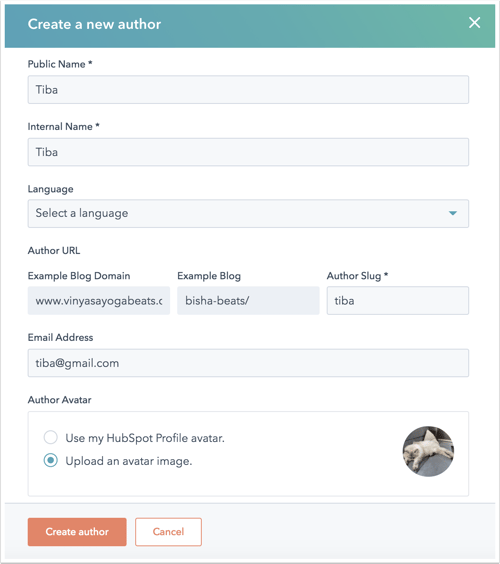
블로그 작성자의 프로필 수정
작성자를 필터링하거나 검색하고 정보를 업데이트하여 기존 블로그 작성자의 프로필을 편집할 수 있습니다.
- HubSpot 계정에서 콘텐츠 > 블로그로 이동합니다.
- 오른쪽 상단에서 구성 드롭다운 메뉴를 클릭하고 작성자를 선택합니다.
- 왼쪽 상단에서 작성자를 필터링합니다:
- 블로그별로 필터링하려면 모든 블로그 드롭다운 메뉴를 클릭하고 블로그를 선택합니다.
- 작성자가 글을 게시했는지 여부를 기준으로 필터링하려면 모든 작성자 드롭다운 메뉴를 클릭하고 활성 또는 비활성을 선택합니다.
- 작성자에게 마우스를 갖다 대고 전체 프로필 수정을 클릭합니다.
- 오른쪽 패널에서 작성자의 프로필 정보를 입력합니다 . 그런 다음 블로그 작성자 업데이트를 클릭하여 변경 사항을 실시간으로 적용합니다.
글에 블로그 작성자 추가하기
콘텐츠 편집기 설정에서 바로 특정 블로그 글에 블로그 작성자를 추가할 수 있습니다.
- HubSpot 계정에서 콘텐츠 > 블로그로 이동합니다.
- 블로그 글의 이름을 클릭합니다.
- 콘텐츠 편집기에서 오른쪽 상단의 설정을 클릭합니다.
- 설정 대화 상자에서 작성자 드롭다운 메뉴를 클릭한 다음 기존 작성자를 선택하거나 새 작성자 만들기를 클릭하여새 작성자를 만듭니다.

- 작성자 추가를 완료했으면 오른쪽 상단의 업데이트를 클릭하여 변경 사항을 실시간으로 적용합니다.
블로그 작성자 삭제
블로그 작성자를 삭제할 수 있습니다. 작성자를 삭제하면 해당 작성자의 블로그 글이 내 계정의 다른 작성자에게 재배정됩니다.
- HubSpot 계정에서 콘텐츠 > 블로그로 이동합니다.
- 오른쪽 상단에서 구성 드롭다운 메뉴를 클릭하고 작성자를 선택합니다.
- 글쓴이 대시보드에서 글쓴이 위로 마우스를 가져간 다음 자세히 드롭다운 메뉴를 클릭하고 삭제를 선택합니다.
- 블로그 글을 다른 사람에게 재할당 드롭다운 메뉴를 클릭하고 작성자를 선택하여 삭제된 작성자의 라이브 글을 해당 작성자에게 재할당합니다. 삭제된 작성자에게 라이브 글이 없는 경우에는 이 옵션이 표시되지 않습니다.
- 아래의 '삭제' 입력란에삭제를 입력하여 이 작성자를 삭제할 것인지 확인합니다.
- 작성자 삭제를 클릭합니다.
